猴子原创,欢迎转载。转载请注明: 转载自Cocos2Der-CSDN,谢谢!
原文地址: http://blog.csdn.net/cocos2der/article/details/52054107
这两天突然想看看OSX下的App开发,看了几篇文章。下面这一篇我觉得入门是非常好的。我仅转述为中文,并非原文翻译。原文地址:http://footle.org/WeatherBar/
下面开始介绍如何使用Swift开发一个Mac Menu Bar(Status Bar) App。通过做一个简单的天气app。天气数据来源于OpenWeatherMap
完成后的效果如下:
一、开始建立工程
打开Xcode,Create a New Project or File ⟶ New ⟶ Project ⟶ Application ⟶ Cocoa Application ( OS X 这一栏)。点击下一步。
二、开始代码工作
打开MainMenu.xib,删除默认的windows和menu菜单。因为我们是状态栏app,不需要菜单栏,不需要主窗口。
添加一个Menu菜单
删除其中默认的2个子菜单选项,仅保留1个。并将保留的这个改名为“Quit”。打开双视图绑定Outlet
将Menu Outlet到AppDelegate,命名为statusMenu
将子菜单Quit绑定Action到AppDelegate,命名为quitClicked
你可以删除
@IBOutlet weak var window: NSWindow!,这个app中用不上。
代码
在AppDelegate.swift中statusMenu下方添加
let statusItem = NSStatusBar.systemStatusBar().statusItemWithLength(NSVariableStatusItemLength)applicationDidFinishLaunching函数中添加:
statusItem.title = "WeatherBar" statusItem.menu = statusMenu在quitClicked中添加:
NSApplication.sharedApplication().terminate(self)此时你的代码应该如下:
import Cocoa
@NSApplicationMain
class AppDelegate: NSObject, NSApplicationDelegate {
@IBOutlet weak var statusMenu: NSMenu!
let statusItem = NSStatusBar.systemStatusBar().statusItemWithLength(NSVariableStatusItemLength)
@IBAction func quitClicked(sender: NSMenuItem) {
NSApplication.sharedApplication().terminate(self)
}
func applicationDidFinishLaunching(aNotification: NSNotification) {
statusItem.title = "WeatherBar"
statusItem.menu = statusMenu
}
func applicationWillTerminate(aNotification: NSNotification) {
// Insert code here to tear down your application
}
}运行,你可以看到一个状态栏了。
三、进阶一步,让App变得更好
你应该注意到了,当你运行后,底部Dock栏里出现了一个App启动的Icon。但实际上我们也不需要这个启动icon,打开Info,添加 “Application is agent (UIElement)”为YES。
运行一下,不会出现dock启动icon了。
四、添加状态栏Icon
状态栏icon尺寸请使用18x18

在applicationDidFinishLaunching中,修改为如下:
let icon = NSImage(named: "statusIcon")
icon?.template = true // best for dark mode
statusItem.image = icon
statusItem.menu = statusMenu运行一下,你应该看到状态栏icon了。
五、重构下代码
如果我们进一步写下去,你会发现大量代码在AppDelegate中,我们不希望这样。下面我们为Menu创建一个Controller来管理。
- 新建一个NSObject的StatusMenuController.swift, File ⟶ New File ⟶ OS X Source ⟶ Cocoa Class ⟶ Next
代码如下:
// StatusMenuController.swift
import Cocoa
class StatusMenuController: NSObject {
@IBOutlet weak var statusMenu: NSMenu!
let statusItem = NSStatusBar.systemStatusBar().statusItemWithLength(NSVariableStatusItemLength)
override func awakeFromNib() {
let icon = NSImage(named: "statusIcon")
icon?.template = true // best for dark mode
statusItem.image = icon
statusItem.menu = statusMenu
}
@IBAction func quitClicked(sender: NSMenuItem) {
NSApplication.sharedApplication().terminate(self)
}
}- 还原AppDelegate,修改为如下:
// AppDelegate.swift
import Cocoa
@NSApplicationMain
class AppDelegate: NSObject, NSApplicationDelegate {
func applicationDidFinishLaunching(aNotification: NSNotification) {
// Insert code here to initialize your application
}
func applicationWillTerminate(aNotification: NSNotification) {
// Insert code here to tear down your application
}
}注意,因为删除了AppDelegate中的Outlet注册,所以你需要重新连Outlet,但在这之前我们需要先做一件事。(你可以试试连接StatusMenuController中的Outlet,看看会怎么样?)
- 打开MainMenu.xib,添加一个Object。
将该Object的Class指定为StatusMenuController
重建Outlet到StatusMenuControllerÿ








 本文详细介绍了如何使用Swift开发一个MacOS菜单栏应用,专注于创建一个显示天气信息的状态栏App。从创建工程、删除默认窗口、设置状态栏Icon、重构代码、集成天气API、解析JSON数据到显示天气,一步步教你打造属于自己的天气应用。
本文详细介绍了如何使用Swift开发一个MacOS菜单栏应用,专注于创建一个显示天气信息的状态栏App。从创建工程、删除默认窗口、设置状态栏Icon、重构代码、集成天气API、解析JSON数据到显示天气,一步步教你打造属于自己的天气应用。
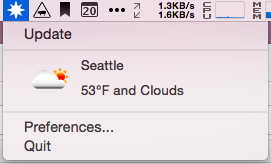
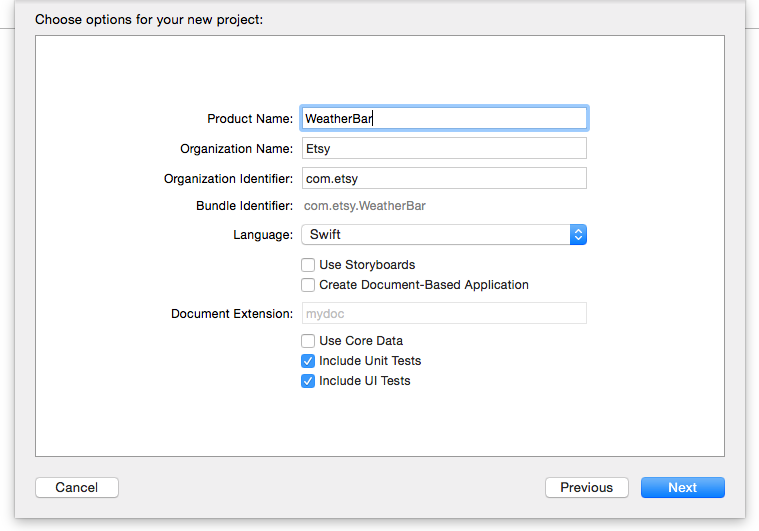
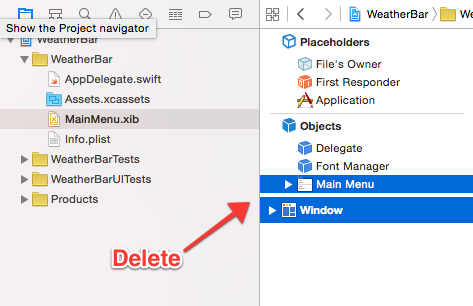
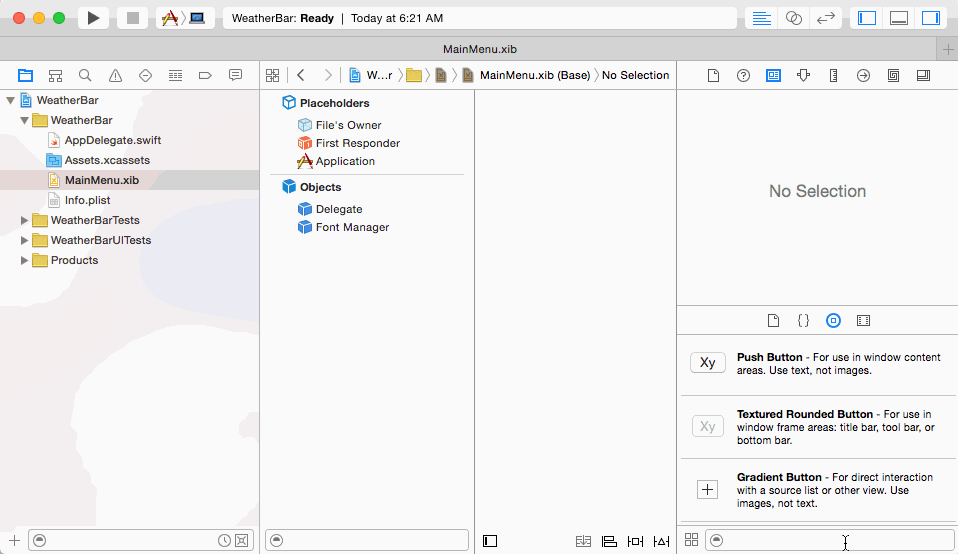
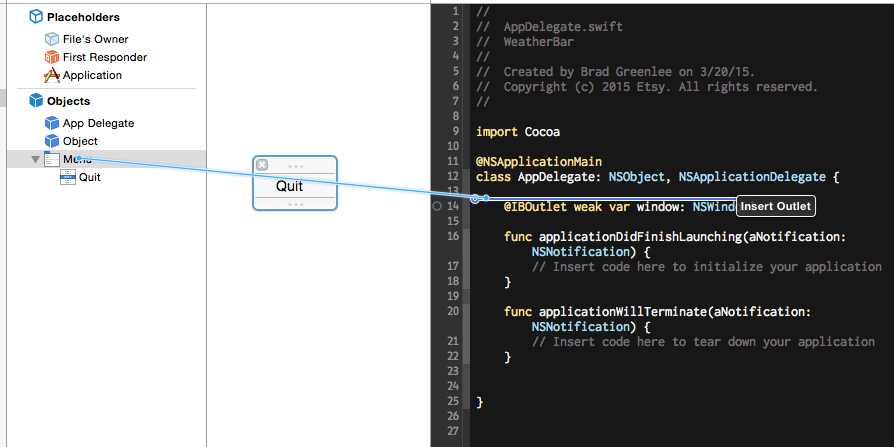
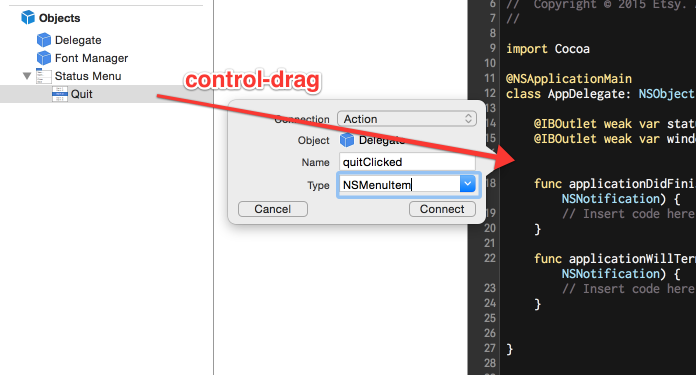
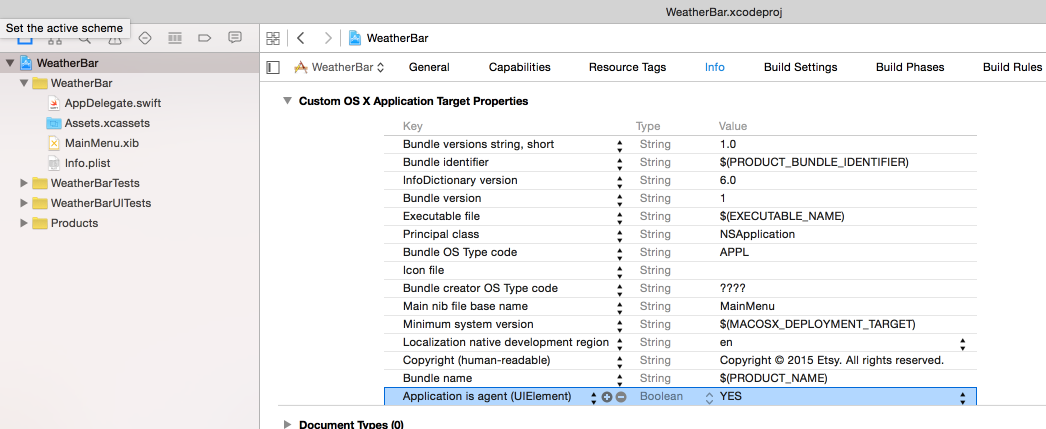
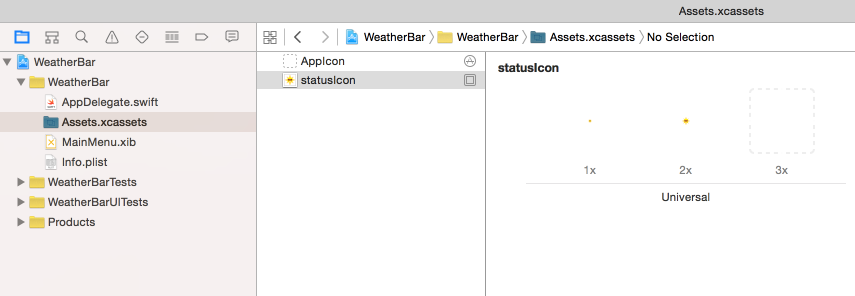
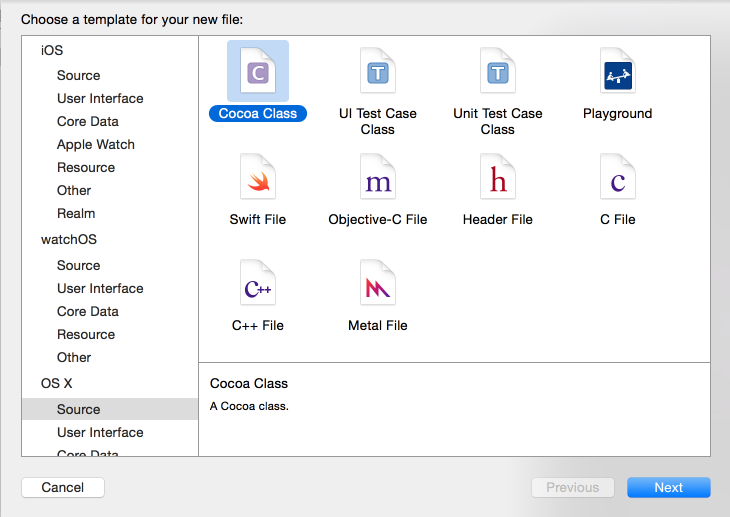
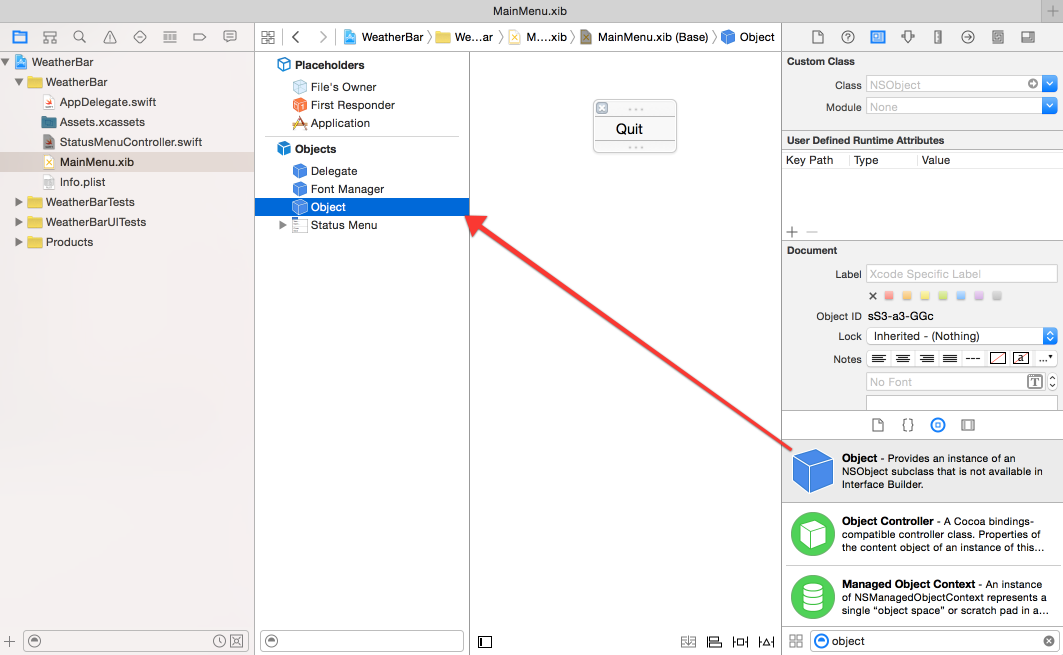
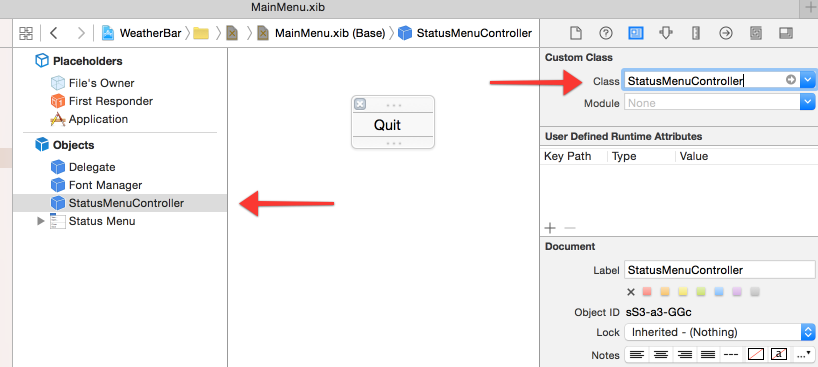
 最低0.47元/天 解锁文章
最低0.47元/天 解锁文章















 863
863

 被折叠的 条评论
为什么被折叠?
被折叠的 条评论
为什么被折叠?








